iPhoneを長期間使っていると、データがどんどん増えてしまい、容量が足りなくなることがある。Android搭載のスマホとは違って、SDカードなどの外部メディアで容量を追加するのも難しい。しかし、「もう買い替えるしかない!?」と考えるのはまだ早い。簡単に空き容量を増やす、とっておきの方法を伝授しよう。
「iPhoneストレージ」を使ってみよう

(Image:Shutterstock.com)
iPhoneの内部ストレージ(データの保存領域)は、当然ながら容量に上限がある。便利そうなアプリをいろいろインストールしたり、写真や動画をたくさん撮影したりしているうちに、ふと気がつけば容量が残りわずか……ということは珍しくない。アプリや写真などを削除すれば空き容量を増やせるが、手動で作業するのは手間がかかるし、そもそも捨てたくないデータも多いだろう。
そんなときに役立つのが「iPhoneストレージ」という機能だ。現在の使用状況を分析し、空き容量を増やすために最適な手段を教えてくれる。たとえば、大量の写真が容量を圧迫しているなら、「iCloudフォトライブラリ」を利用するとよい。写真をクラウド上のライブラリにアップロードし、iPhone本体からは削除することで、大切な思い出を残しながら空き容量を確保できる。
【手順】
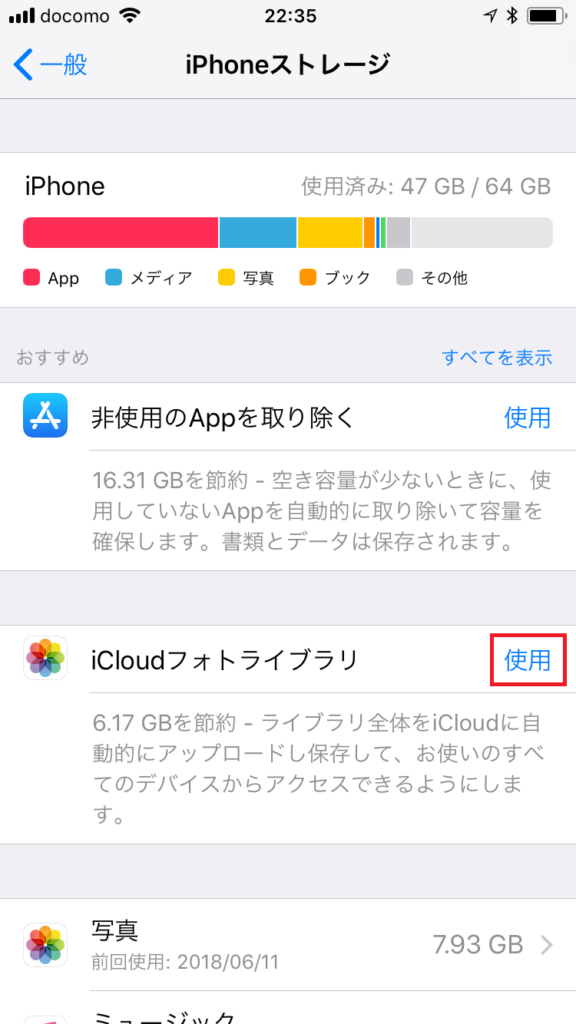
「設定」→「一般」→「iPhoneストレージ」をタップ。画面上部には、使用容量がデータの種類別に色分けして表示される。その下の「おすすめ」には、容量不足を解消するための方法が提示される。ここでは「iCloudフォトライブラリ」の「使用」をタップしてみよう
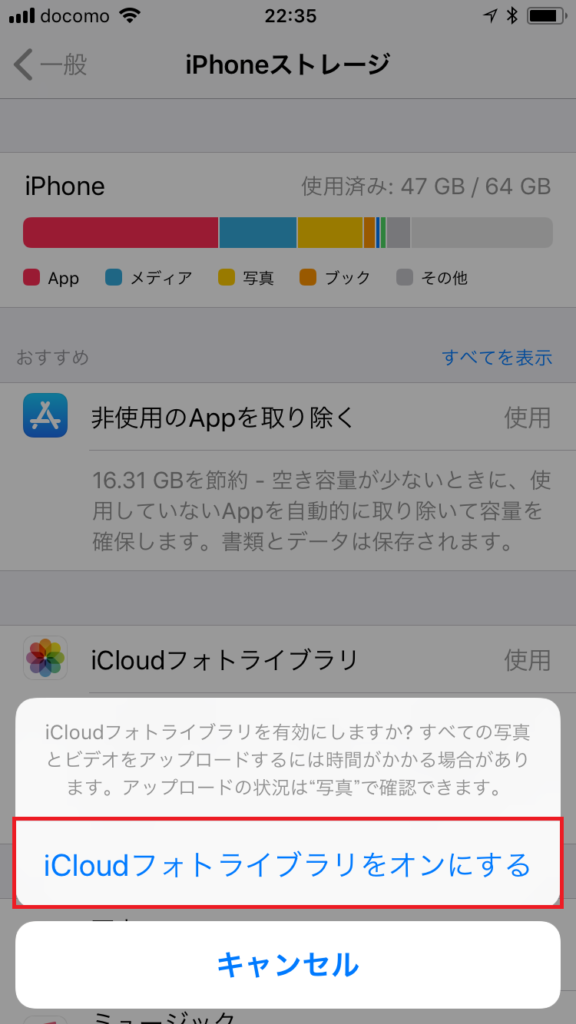
確認画面が表示されたら「iCloudフォトライブラリをオンにする」をタップ。これで写真や動画のファイル本体はiPhoneから削除されるが、「写真」アプリに表示されるサムネイルはそのまま残り、タップすればクラウド上のデータを閲覧できる
あまり使わないアプリは削除して容量を節約
もう1つ試したいのが「非使用のAppを取り除く」という項目だ。使用頻度の低いアプリを自動的に判別し、iPhoneから取り除いてくれる。通常のアンインストールとの違いは、アプリ本体のみを削除し、アプリのデータ(作成した文書やゲームのセーブデータなど)は保持されること。また、取り除いたアプリもホーム画面にアイコンが残り、タップすれば再インストールされる。つまり、不便さを最小限にして空き容量を増やすことが可能なのだ。
自動で取り除くのが不安なら、「iPhoneストレージ」の画面下部にあるリストを見てみよう。現在インストールされているアプリが容量の大きい順に表示され、ここからアプリを選択して取り除くことができる。
いずれの場合も、App Storeでアプリの提供が終了すると再インストールできなくなるので注意しよう。
【手順】
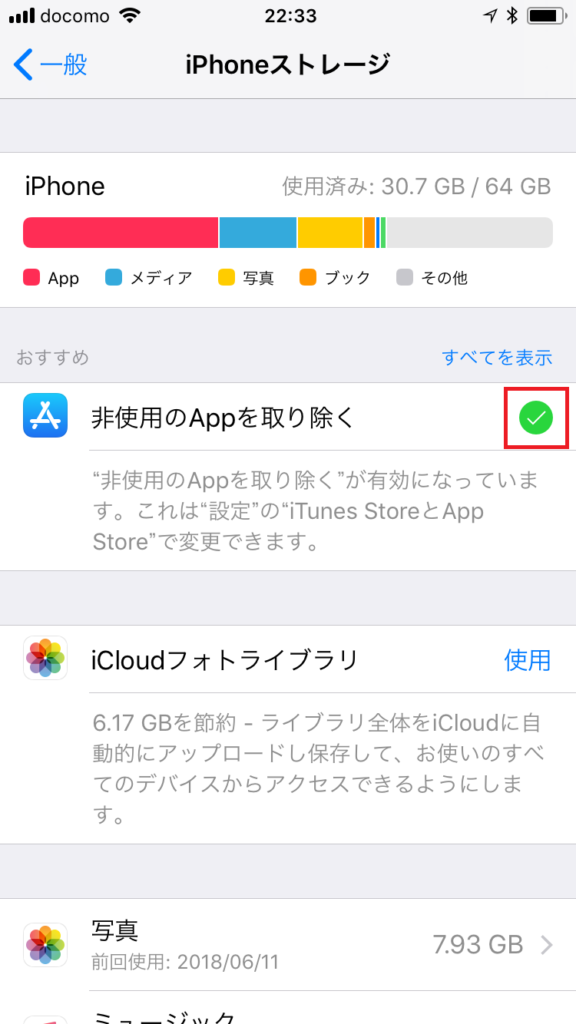
「非使用のAppを取り除く」の「使用」をタップすると、すぐにチェックマークが付き、アプリ本体がiPhoneから取り除かれる
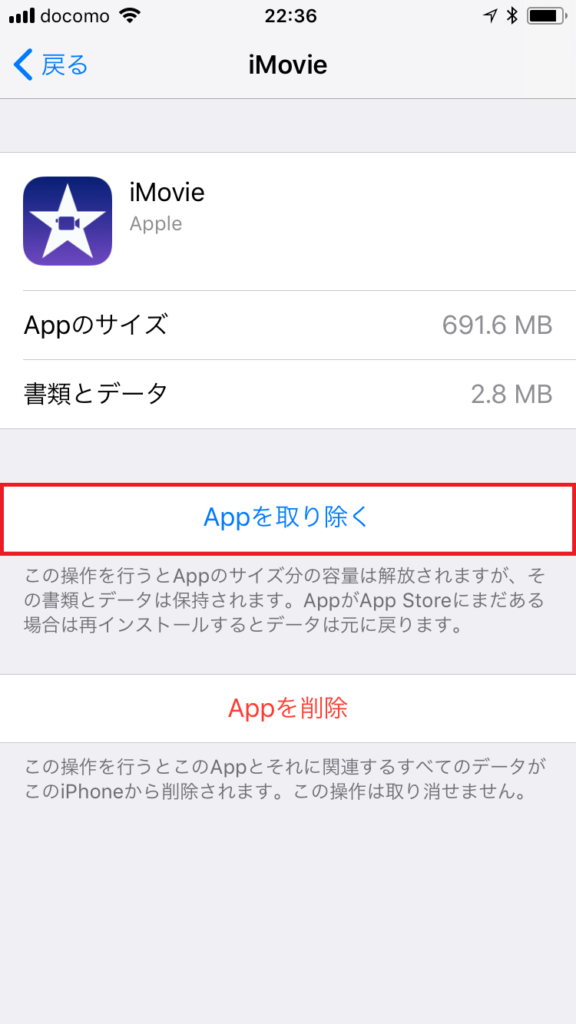
アプリを個別に選んで取り除きたい場合は、画面下部のリストからアプリ名をタップし、表示される画面で「Appを取り除く」をタップ。ちなみに、「Appを削除」の場合はデータごと削除されてしまうので、間違えないように注意
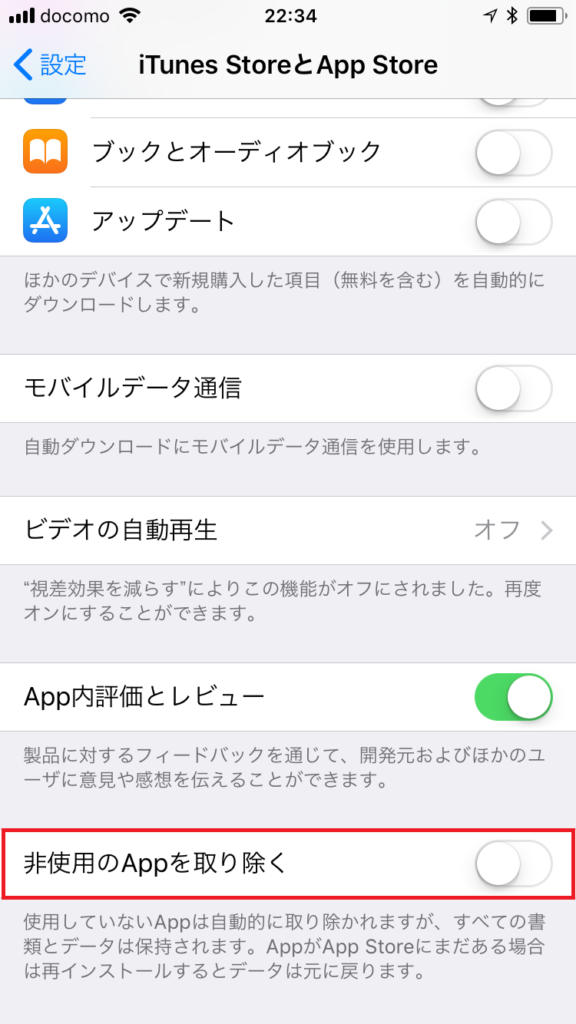
「非使用のAppを取り除く」をオンにすると、「iPhoneストレージ」の画面でオフに戻すことはできない。取り消したい場合は「設定」→「iTunes StoreとApp Store」で「非使用のAppを取り除く」をオフにしよう




